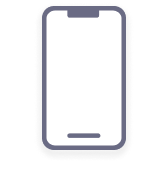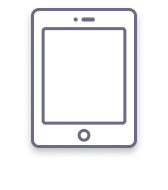- MOV إلى MP4
- AVI إلى MP4
- VOB إلى MP4
- MKV إلى MP4
- WMV إلى MP4
- FLV إلى MP4
- MPG إلى MP4
- M4V إلى MP4
- 3GP إلى MP4
- SWF إلى MP4
- MP4 إلى WAV
- MP4 to MOV
- MP4 إلى VOB
- MP4 إلى WMV
- MP4 إلى AVI
- MP4 إلى FLV
- MP4 إلى MPG
- MP4 إلى M4V
- MP4 إلى MKV
- MP4 إلى GIF
- MOV إلى AVI
- من MOV إلى GIF
- MOV إلى WMV
- افي ل MOV
- فيديو إلى GIF
- MP4 إلى MPEG
- MPEG إلى MP4
- WebM إلى MP4
- MP4 إلى WebM
- MOV إلى WebM
محول فيديو iPhone مجاني
تحويل الفيديو إلى iPhone دون أي تكلفة
محول الفيديو الكل في واحد
- قم بتحويل أي ملف فيديو بدون حد للحجم
- قم بتحويل مقاطع فيديو MOV إلى MP4 بسرعة 60X أسرع
- يدعم أكثر من 1,000 تنسيق فيديو / صوت / صورة
- قم بتحويل مقاطع الفيديو بسهولة لأنظمة Windows و iPhone و Android وما إلى ذلك.
اكتشف المزيد من محولات الفيديو المجانية عبر الإنترنت
حول AmoyShare Online Video Converter لأجهزة iPhone
هل تشعر بالإحباط بسبب الصداع الذي لا تستطيع مقاطع الفيديو تشغيله على iPhone؟ لا يقوم فقط بتحويل MOV إلى MP4 على iPhone ، ولكن محول الفيديو AmoyShare iPhone يدعم أيضًا أكثر من 200 تنسيق فيديو متوافق مع أي جهاز ومنصة ، مما يحول الفيديو بكفاءة لمستخدمي iPhone.
-
تحويل الفيديو إلى تنسيق iPhone
يمكن لمحول فيديو iPhone المجاني تحويل الفيديو إلى MP4 و MOV وأي تنسيق يدعمه iPhone مجانًا. باستخدام الأداة ، من الممكن تشغيل مقاطع الفيديو من TikTok و Facebook ومواقع أخرى على iPhone.
-
تحويل فيديو iPhone إلى أي تنسيق
باستخدام محول الفيديوهات الخاص بنا على الإنترنت لـ iPhone ، يمكنك الوصول إلى تحويل فيديو iPhone إلى MP4 و AVI و M4V وأكثر من 200 تنسيق فيديو دون أي متاعب من تثبيت برامج طرف ثالث أو التحول إلى مكون إضافي.
-
عملية سهلة
يمكن إكمال العملية الكاملة لتحويل فيديو iPhone بثلاث نقرات باستخدام الأداة المجانية عبر الإنترنت. تتيح الواجهة المباشرة للمستخدمين بدء التحويل مباشرة دون إرباك.
كيفية تحويل iPhone Video Online؟
-
1. إضافة ملف
انتقل إلى محول الفيديو عبر الإنترنت لجهاز iPhone. ثم انقر فوق الزر "تحميل ملف" أو اسحب الملف الذي تنوي تحويله إلى الصفحة مباشرةً.
-
2. حدد تنسيق الإخراج
بمجرد إدخال الملف الذي تريد تحويله إلى فيديو iPhone أو أي تنسيق ، يجب عليك اختيار تنسيق من القائمة المنسدلة لتنسيقات ملفات الفيديو.
-
3. ابدأ التحويل
بعد اختيار التنسيق المطلوب الذي تريد التحويل إليه ، من المفترض أن تضغط على زر التحويل لبدء تحويل الفيديو على iPhone.
لماذا يمكنك الاعتماد على AmoyShare iPhone Video Converter؟
-
تحويل سريع للفيديو على iPhone
نظرًا لكونه أحد أفضل محولات الفيديو لأجهزة iPhone ، فإن أداة تحويل الفيديو لديها القدرة على معالجة تحويل الفيديو على iPhone في ثوانٍ معدودة.
-
جودة إخراج متفوقة
بمساعدة محول تنسيق الفيديو AmoyShare iPhone ، يتم تزويد المستخدمين بالفيديو المحول بأعلى جودة. إنها نعمة لعشاق الفيديو.
-
100٪ آمن
لن يُطلب من المستخدمين تقديم أي معلومات شخصية باستخدام محول فيديو iOS الخاص بنا. علاوة على ذلك ، فإن محولنا مخصص لحماية ما يستورده المستخدمون.
أدوات تحويل محددة قد تعجبك
الأسئلة المتكررة
-
ما هو أفضل محول فيديو مجاني للآيفون؟
من المؤكد أن AmoyShare محول فيديو على الانترنت للايفون هو الأعلى تقييما. إنه قادر على إجراء تحويل فيديو iPhone بطريقة سهلة وسريعة. وأفضل ما في الأمر أنه مجاني تمامًا. أعطها فرصة!
-
كيفية تحويل فيديو iPhone إلى MP4؟
الخطوة 1. إدخال ملف الفيديو إلى أداة تحويل فيديو iPhone عبر الإنترنت عن طريق الضغط على تحميل الملفات أو إسقاط الملف على الصفحة.
الخطوة 2. حدد MP4 كتنسيق النتيجة النهائية.
الخطوة الثالثة. انقر فوق الزر "تحويل" لتحويل الفيديو إلى MP3 على iPhone. -
هل يمكنني تحويل الفيديو إلى MP3 على iPhone؟
نعم ، يمكنك تحقيق ذلك إذا لجأت إلى محول الفيديو الخاص بنا لـ iPhone وهو حل لا يقاوم لتحويل الفيديو إلى MP3 على iPhone مجانًا عبر الإنترنت. سيوفر لك تجربة فيديو لا تُنسى. لا تفوتها!
-
كيف أقوم بتحويل فيديو iPhone الخاص بي إلى 1080P؟
الأهداف و برو محول الفيديو هي الأداة المثالية لتحويل فيديو iPhone إلى 1080P. يمكنه تحويل فيديو iPhone إلى MP4 وMOV وتنسيقات الوسائط الأخرى بجودة 1080P. يعد تحويل الدفعة وسرعة التحويل 60X من مزاياها. المزيد من المفاجآت بانتظارك!
أعطنا 5 نجوم!
أظهر حبك بإعطاء 5 نجوم!
سنستمر في تقديم أفضل خدمة تحويل فيديو على iPhone من أجلك!
660 ارآء العملاء